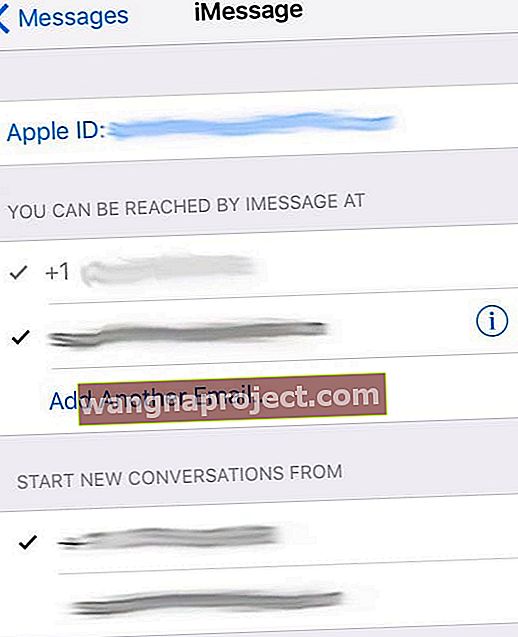Au dispărut textele de pe iPhone și v-ați pierdut toate mesajele existente după actualizarea la cel mai recent iOS sau după o repornire? Mesajele dvs. i-au dispărut, dar încă ocupă spațiu de stocare? Ei bine, cine știe ce sau cum s-a întâmplat asta. De ce nu contează. Doriți înapoi toate acele mesaje pierdute, în special orice imagini, videoclipuri și alte atașamente care sunt cu adevărat greu de recuperat.
Majoritatea actualizărilor iOS aduc cu ele o serie de erori nou descoperite, inclusiv probleme de sincronizare, ecran negru iPhone și alte probleme, inclusiv mesajele text iPhone nefericite și potențial devastatoare au dispărut.
Așa că hai să ajungem la asta!
iMessages Disparing? Primele lucruri mai întâi - pașii simpli
- Dezactivați iMessage accesând Setări> Mesaje> iMessage> Comutare oprită

- Opriți iPhone-ul sau iDevice-ul OPRIT (menținând opțiunea iMessage)
- Așteptați 20-30 de secunde
- Puterea de rezervă
- Porniți din nou iMessage (Setări> Mesaje> iMessage) și așteptați să se activeze
- Verificați dacă Mesajele dvs. au revenit!
Alte sugestii
- Activați și dezactivați iMessage sau Messages de câteva ori (Setări> Mesaje> iMessage)
- Accesați Setări> Mesaje> Trimiteți și primiți pe fiecare aplicație iDevices și mesaje> Preferințe> Conturi de pe Mac și asigurați-vă că numerele și adresele de e-mail asociate cu ID-ul dvs. Apple sunt listate și verificate. Dacă nu este bifat, atingeți adresa. Verificați dacă toate dispozitivele prezintă aceleași informații despre ID-ul Apple
- De asemenea, verificați în Setări> Mesaje> Trimiteți și primiți , dacă selecția dvs. din Începeți conversații noi de la aceeași pe toate dispozitivele dvs. - iPhone, iPad și Mac
- Încercați să resetați setările rețelei. Accesați Setări> General> Resetare> Resetare setări rețea. Asigurați-vă că aveți parolele WiFi la îndemână, deoarece acestea elimină orice coduri de acces WiFi stocate

- Porniți și dezactivați iPhone sau iDevice prin butonul de alimentare
- Verificați dacă notificările sunt setate la ON în setări, mesaje și notificări (Setări> Notificări> Mesaje)
- Forțați Reporniți iPhone-ul sau iDevice
- Pe un iPhone X, iPhone 8 sau iPhone 8 Plus: apăsați și eliberați rapid butonul de creștere a volumului. Apăsați și eliberați rapid butonul de reducere a volumului. Apoi, țineți apăsat butonul lateral până când vedeți sigla Apple
- Pe un iPhone 7 sau iPhone 7 Plus: țineți apăsate atât butoanele laterale, cât și butoanele de reducere a volumului timp de cel puțin 10 secunde, până când vedeți sigla Apple
- Pe un iPhone 6s și versiuni anterioare, iPad sau iPod touch: țineți apăsate atât butoanele Acasă, cât și butoanele de sus (sau laterale) timp de cel puțin 10 secunde, până când vedeți sigla Apple
- Resetați toate setările iPhone-ului
- Setări> General> Resetare> Resetare toate setările. Dacă efectuați acest lucru, se elimină toate setările personalizate, cum ar fi imagini de fundal, coduri de acces WiFi, setări de accesibilitate etc. Dar NU elimină date, inclusiv fotografii, mesaje, videoclipuri și alte documente și date despre aplicații

- Setări> General> Resetare> Resetare toate setările. Dacă efectuați acest lucru, se elimină toate setările personalizate, cum ar fi imagini de fundal, coduri de acces WiFi, setări de accesibilitate etc. Dar NU elimină date, inclusiv fotografii, mesaje, videoclipuri și alte documente și date despre aplicații
Aveți mai multe iDevices sau dețineți un Mac, verificați mesajele pierdute!
Încercați să vedeți dacă primiți mesajele „pierdute” pe alt dispozitiv iDevices sau pe computer. Unul dintre celelalte dispozitive iDevice sau computerul dvs. poate afișa toți anii de mesaje, chiar dacă aparent au dispărut de pe iPhone. Dacă găsiți textele pe un alt dispozitiv, este posibil ca sincronizarea iMessage în urma unei actualizări să dureze mult timp din cauza dimensiunii arhivei de mesaje. Așteptați câteva zile și vedeți dacă aplicația dvs. de mesaje se actualizează pentru a afișa toate mesajele dvs.
Dacă timpul nu rezolvă problema, verificați dacă toate dispozitivele dvs. sunt pe aceeași rețea WiFi - unii cititori raportează că această problemă a fost rezolvată și toate mesajele lor lipsă au reapărut!
O altă opțiune este să redirecționați mesajele lipsă de pe un dispozitiv pe celălalt
- Deschideți aplicația Mesaje
- Țineți apăsat mesajul pe care doriți să îl redirecționați
- În meniul pop-up, atingeți Mai multe ...

- Bifați toate cercurile de lângă firele de conversație pe care doriți să le redirecționați
- Atingeți butonul înainte (săgeată curbată) din colțul din dreapta jos

- Un mesaj nou se completează cu textul redirecționat. Toate mesajele dvs. apar unul după altul fără numele expeditorului. Introduceți o întoarcere pentru a adăuga o nouă linie între fiecare fir pentru a ușura citirea
- Adăugați numărul de telefon sau adresa de e-mail Apple ID și apăsați pe trimitere!
- Alternativ, puteți ține degetul timp de câteva secunde pe textul respectiv, selectați Selectare totală, apoi alegeți Copiere
- Cu textele copiate acum, le puteți lipi acum într-un e-mail, notă și alte aplicații!
- Pentru a lipi, țineți apăsat degetul timp de câteva secunde și alegeți lipiți

Căutați pentru redirecționarea SMS și MMS
Dacă doriți ca toate mesajele dvs. text să meargă pe toate dispozitivele dvs., trebuie să configurați redirecționarea mesajelor text pe iPhone. Puteți utiliza această caracteristică, numită Continuitate, între orice iPhone și Mac, iPad sau iPod Touch, atâta timp cât îndeplinește cerințele sistemului Apple Continuity: iOS 8+ pentru iDevices și Mac OS X Yosemite sau mai mare pentru Mac.
Cum să configurați continuitatea
- Conectați-vă la iCloud cu același ID Apple pe fiecare dispozitiv
- Pe iPhone, accesați Setări> Mesaje> Trimitere și primire . Verificați dacă ID-ul Apple listat este același ID Apple pe care îl utilizați pentru iMessage pe toate celelalte dispozitive.
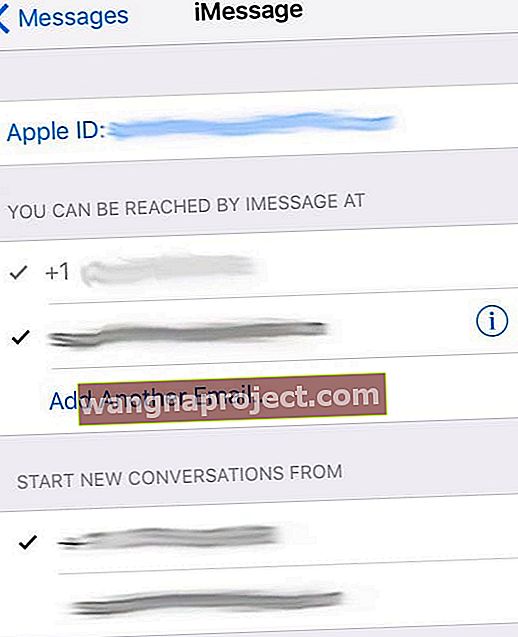
- Pe toate dispozitivele dvs. iDevice, accesați Setări> Mesaje> Trimitere și primire și asigurați-vă că ID-ul Apple este același și că atât numărul de telefon, cât și adresa de e-mail au o bifă lângă ele
- Dacă nu sunt bifate, atingeți pentru a activa
- Verificați în Setări> Mesaje> Trimiteți și primiți , că selecția dvs. din Începe conversații noi de la este aceeași pe toate dispozitivele dvs. - iPhone, iPad și Mac
- Pe Mac, deschideți Mesaje, apoi accesați Mesaje> Preferințe> Conturi . Selectați contul dvs. iMessage și verificați dacă ID-ul Apple afișat aici este același ID Apple pe care îl utilizați pe iPhone și pe alte dispozitive. Adăugați o bifă la numărul de telefon și la adresa de e-mail pentru a activa
- Reveniți la iPhone și navigați la Setări> Mesaje> Redirecționare mesaje text. Selectați toate dispozitivele pe care doriți să le trimiteți și să primiți mesaje text de pe iPhone.
- Dacă utilizați autentificarea cu doi factori ID Apple, un cod de verificare apare pe fiecare dispozitiv. Introduceți codul pe iPhone pentru a activa serviciile de redirecționare a textului
Restaurează-ți dispozitivul iDevice
Dacă niciunul dintre pașii „simpli” nu a funcționat, este timpul să ne restabilim iDevice-ul. Uneori pierdeți SMS sau iMessages atunci când sunteți conectat prin conexiuni de internet nesigure. Sperăm că ați făcut backup prin iTunes sau iCloud înainte de a vă actualiza iPhone-ul sau alt iDevice. Dacă da, atunci să ne restaurăm iPhone-ul sau alt iDevice folosind acea copie de rezervă. Copiile dvs. de rezervă conțin SMS-uri și iMessages care nu apar, deci de aceea restaurăm.
Dacă faceți backup pe iCloud, consultați acest ghid despre cum să vă restaurați iPhone-ul cu iCloud.
Dacă faceți backup utilizând iTunes pe computer, urmați acești pași pentru a restabili mesajele pierdute utilizând iTunes.

Conectați dispozitivul la computer
- Deschide iTunes
- Selectați iPhone, iPad sau iPod Touch
- Dacă dispozitivul dvs. nu apare, aflați ce vă sugerează Apple să faceți
- În meniul de sus, faceți clic pe Fișier> Dispozitiv> Restaurare din copie de rezervă
- Dacă Find My iPhone este pornit, apare un mesaj pentru a-l opri înainte de a restaura
- Accesați Setări> iCloud> Găsiți iPhone-ul meu
- Comutați în poziția Off
- Introduceți ID-ul Apple și codul de acces, dacă este necesar
- După ce ați ales copia de rezervă iDevice, urmați pașii de pe ecran pentru a vă restabili dispozitivul
Odată ce procesul de restaurare se termină, verificați și vedeți dacă ați primit înapoi toate textele iPhone care au dispărut.
Preluarea mesajelor șterse când restaurarea nu a funcționat
Uneori, totuși, restaurarea iDevice nu a revenit la unele sau chiar la toate textele sau atașamentele pierdute. Ce trebuie să facă un tip sau o femeie ???
În această situație, cel mai bine este să căutați ajutor din instrumentele de extragere de rezervă. Există o mulțime de opțiuni acolo, inclusiv PhoneRescue, AnyTrans, iPhone Backup Extractor, iBackup Extractor, iBackup Viewer și o grămadă de aplicații similare. Aceste aplicații, unele gratuite și altele plătite, permit previzualizări rapide ale datelor dvs. de rezervă pe iCloud și iTunes. Utilizând aceste instrumente de extragere a copiilor de siguranță, veți vedea dacă mesajele șterse sunt într-adevăr stocate în copie de rezervă.
Aceste instrumente îi ajută în special pe iFolks care văd că Mesaje ocupă spațiu în spațiul lor de stocare, în ciuda faptului că nu apar mesaje în aplicația Mesaje.
Pentru a verifica acest scenariu
- Accesați Setări> General> Stocare iPhone
- Pentru iOS mai vechi, în STOCARE Selectați Gestionare stocare
- Derulați în jos la Mesaje
- Verificați cât spațiu de stocare ocupă Mesaje
- Atingeți-l pentru mai multe detalii, inclusiv o defalcare a documentelor și datelor cu iOS 11 și versiuni ulterioare
Dacă sunteți interesat de oricare dintre aceste instrumente, vă rugăm să vizitați site-urile lor web pentru informații despre prețuri și despre modul de utilizare a instrumentelor. nu susține niciun instrument specific de extragere a copiilor de rezervă.
Învelire
Când Apple lansează o nouă versiune iOS, adesea iMessages se pierde în actualizare. Se pare că este o problemă cu serverele Apple. Poate din cauza cererii mari de pe aceste servere, mesajele dvs. nu sunt descărcate imediat de pe server.
Deci, o opțiune finală este să așteptați câteva zile și să vedeți dacă serverele Apple funcționează și descărcați toate mesajele dvs. iMessage. Da, nu perfect. Dar cititorii appletoolbox.com raportează că uneori acest lucru le face truc - răbdarea este o virtute într-adevăr, mai ales pentru noi utilizatorii de iPhone și iDevices.
Din păcate, dacă încă nu funcționează nimic pentru dvs., este posibil să fie resetată din fabrică. Consultați articolul nostru Cum să resetați dacă trebuie să efectuați o resetare din fabrică.